Skaņas karte ir neaizstājama ierīce, kurai jābūt datorā, ja vēlaties klausīties dziesmas un skatīties iecienītās filmas ar skaņu. Ja jūs neapmierina iebūvētā skaņas karte, varat iegādāties jaunu. Bet, lai tas darbotos, jums jāinstalē draiveris.
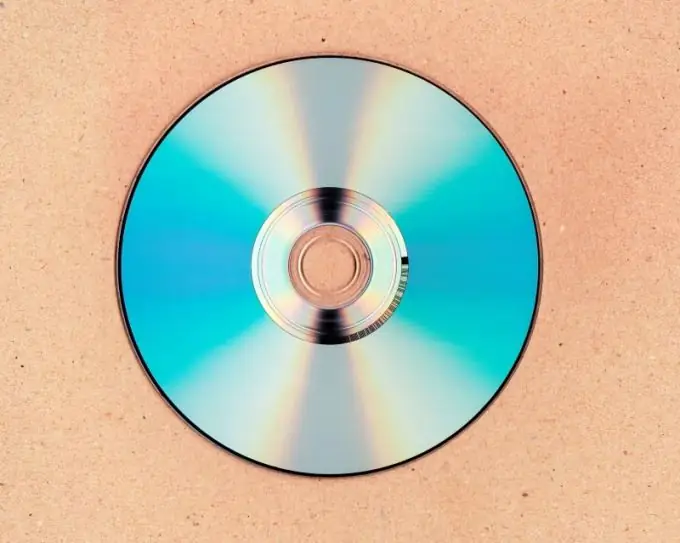
Instrukcijas
1. solis
Ir daži skaņas karšu veidi, kurus sistēma automātiski nosaka. Tomēr pat situācijā, kad Windows izmantoja noklusējuma standarta draiveri, pastāv iespēja, ka karte nedarbosies pareizi. Lai izslēgtu šādu brīdi, jums jāaplūko zīmola lodziņa, kurā ierīce tika pārdota, saturs. Jābūt kompaktdiskam ar piegādāto programmatūru. Ievietojiet to disketē un pēc tam instalējiet programmatūru. Ja disks tiek automātiski palaists, skatiet tā galveno izvēlni, iespējams, ir cilne Draiveris, noklikšķiniet uz tā, lai instalētu draiveri. Diska saturu var apskatīt arī bez automātiskās palaišanas. Starp mapēm atrodiet direktoriju ar nosaukumu Driver un palaidiet tajā esošo lietojumprogrammu.
2. solis
Ja jums ir grūti instalēt draiveri no diska, izmantojiet Windows ierīču pārvaldnieku. Darbvirsmā atrodiet ikonu "Dators" un nospiediet kombināciju Alt + Enter vai noklikšķiniet ar peles labo pogu un konteksta izvēlnē atlasiet "Rekvizīti". Atvērtajā logā jūs redzēsiet informāciju par operētājsistēmu, vispārējiem datora parametriem. Ekrāna augšējā kreisajā stūrī noklikšķiniet uz "Device Manager". Ierīču sarakstā atlasiet skaņas karti. Ja ierīce netiek atklāta, blakus tai būs izsaukuma zīme. Noklikšķiniet uz tā ar peles labo pogu, atlasiet cilni "Atjaunināt draiveri". Pēc tam norādiet, ka vēlaties atrast draiveri savā datorā. Iestatiet diska ceļu, tad sistēma meklēs no diska.
3. solis
Ja komplektā bija disks ar draiveri, tas bija nozaudēts vai bojāts, jums jāaplūko kartes un tās nosaukuma precīzs marķējums. Lejupielādējiet draiveri no ražotāja vietnes.
4. solis
Ja esat iegādājies ārēju USB skaņas karti, izlasiet lietotāja rokasgrāmatu. Iespējams, ka visu nepieciešamo draiveru instalēšana tiks veikta automātiski, kad karte tiks pievienota USB ieejai.






